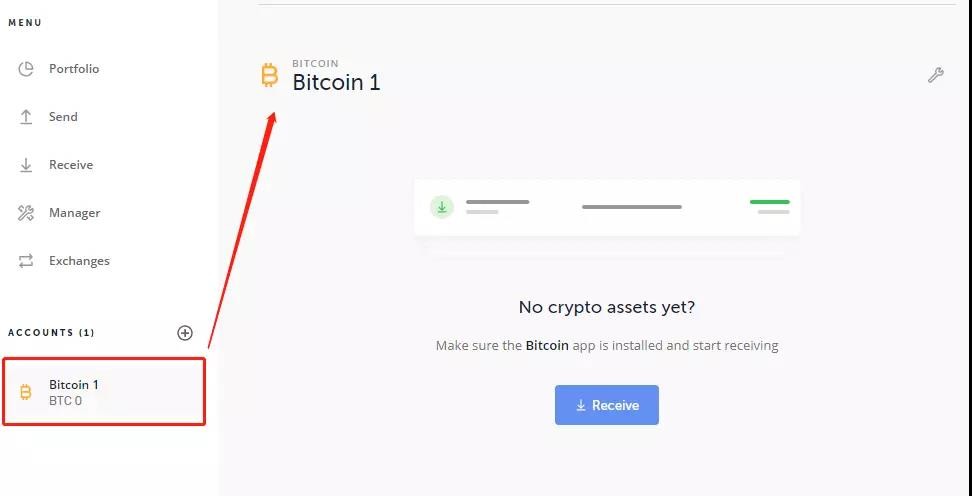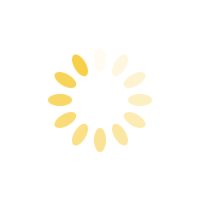
Ledger Live的界面由四个主要元素组成。在左侧面板中,您将找到菜单和帐户,在顶部栏中您可以找到应用程序控制按钮 ,然后是主面板。
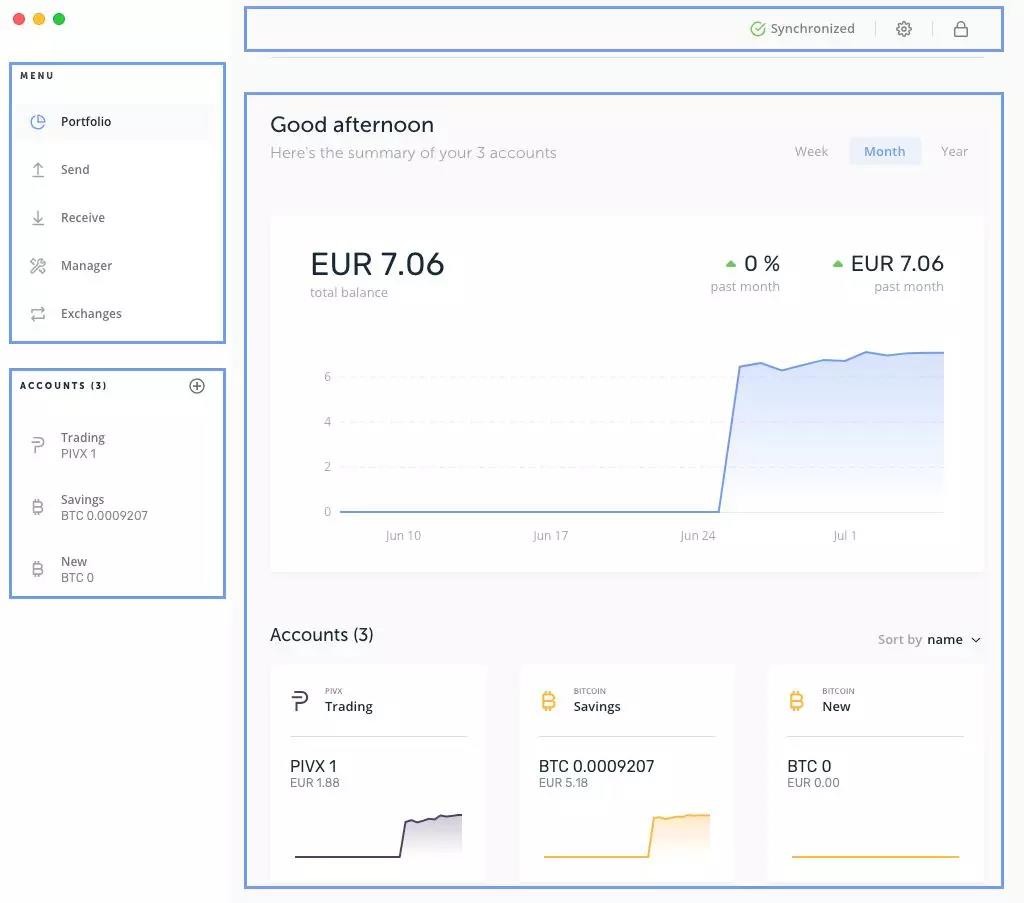
点击菜单中的不同按钮会跳转到不同的部分:
Portfolio(投资组合): 您的帐户摘要。
Send(发送): 发送加密资产。
Receive (接收): 接收加密资产。
Manager(管理): 管理您的Ledger设备。
Exchanges(交易): 能帮你链接到一些数字货币交易所。
账户部分会列出的您添加的数字资产账户以及资产余额。
单击一个帐户以在主面板中打开它。
单击添加按钮可以添加帐户。
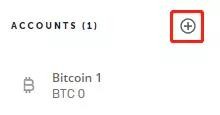
顶部栏包含应用程序控制按钮。
Synchronized(网络状态):您添加的加密资产与区块链服务器网络同步的当前状态,单击可以强制同步。
设置按钮:单击访问Ledger Live的设置。
锁按钮:单击后锁定Ledger Live。
主看板是您与Ledger Live主要互动的地方。
将设备中的加密货币在Ledger Live中建立对应账户。添加完成后,账户将显示在账户列表中,并将账户中货币总价值,添加到您的总余额中。
检查您的Ledger Nano S是否安装了加密货币的APP。没有安装在设备中加密货币,是无法被添加账户的。
示例:要添加比特币帐户,请确保设备中已安装比特币应用程序。
1. 在左侧面板中,单击“加号”图标以添加帐户。
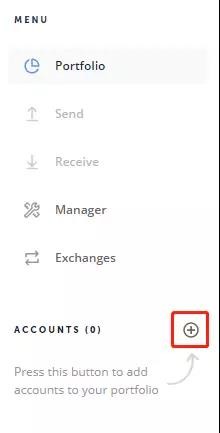
2. 键入或单击下拉列表以选择要添加的帐户的加密资产,这里我们选择添加比特币;
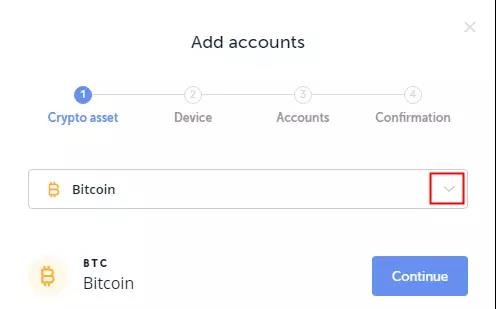
3. 连接和解锁设备,并在设备上打开所选加密货币的APP(同时按左右按钮打开)。
(注意:对于以下加密资产:Ark,以太坊,Expanse,Nano,Nimiq,Neo,Ripple,Stellar,Ubiq请确保禁用浏览器支持。禁用方法:在设备上打开该App,然后进入settings,找到browser support并修改为yes.)

4. Ledger Live将连接区块链服务同步您的资产,完成后会自动生成一个账户,你可以对账户重新命名,并将账户选中,然后点击“Add account”,完成账户添加;
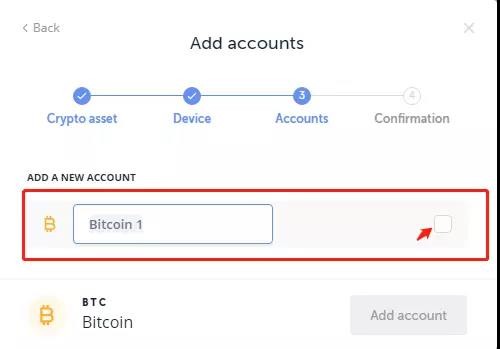
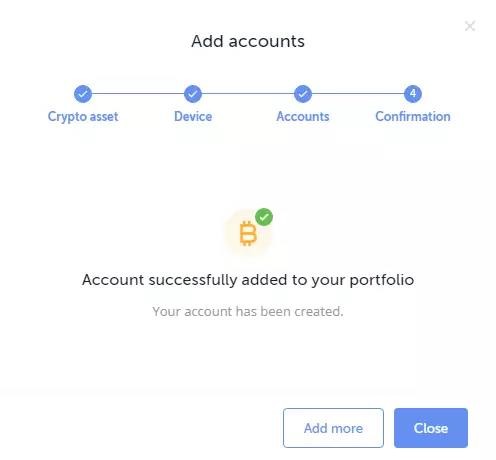
5. 您已成功将自己的帐户添加到Ledger Live。在左侧面板中,单击您添加的帐户以查看其详细信息。